動画編集をするなら、カッコ良くしたいですよね。
PowerDirector(パワーディレクター) には便利なエフェクトが用意されています。
しかも、使い方が超簡単!
その名も『ブレンドエフェクト』です。みなさんは使っていますでしょうか??
応用も利く効果なので、ぜひ一度利用してみてください!
スポンサーリンク
動画編集初心者必見!PowerDirectorが最高の選択肢である理由!
公式サイトでは、PowerDirector の無料体験版がダウンロードすることができます。動画編集ソフトの購入を迷っている人は、まずは体験版をいくつか使ってみると良いでしょう。
また、キャンペーンセール期間中は 最大30%オフにもなっているので、そのタイミングまで購入を待つのもアリですね。
\ PowerDirector をまだお持ちでない方は /
・8年連続国内販売シェアNo.1の信頼性!
・超シンプルな操作で、だれでも簡単に動画編集ができる!
・最新のAI編集機能で、だれでも特殊加工が簡単にできる!
・出力時間が短いから、他社よりも圧倒的にスムーズにエンコードできる!
・テンプレートやフリー素材が豊富で、プロのような動画編集ができる!
・Adobeよりもコスパが良く、無償ユーザーサポート付き!
・WindowsとmacOS両方に対応しているから、どんなパソコンでも安心!
ブレンドエフェクト初級編
今回はブレンドエフェクトとはどのような効果なのかざっと解説をします。
まずは基本です。
5秒ほどのサンプル動画をご覧ください。
このように『ブレンドエフェクト』は画像・動画に特殊な光沢・レンズフレアなどを合成できます。
基本操作をいくつか組み合わせるだけで下のような動画も作成できます(360度動画なので上下左右に映像を動かしてみてください)。
※曲開始と終了時にキラーンと輝いて初音ミクが登場して、消えていきます。
ブレンドエフェクトの操作
基礎の基礎。画像・動画の読み込み
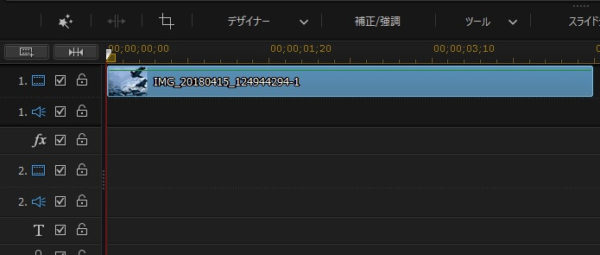
これは基本ですね。
画像・動画どちらでも OK です。タイムラインに放り込んでください。
『ツール』を選択する
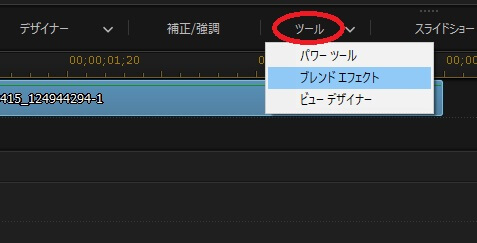
タイムラインに入れた画像・動画をクリックしてから、『ツール』を選択します。
メニューが表示されるので、『ブレンドエフェクト』を選びましょう。
『ブレンド エフェクト』が表示される
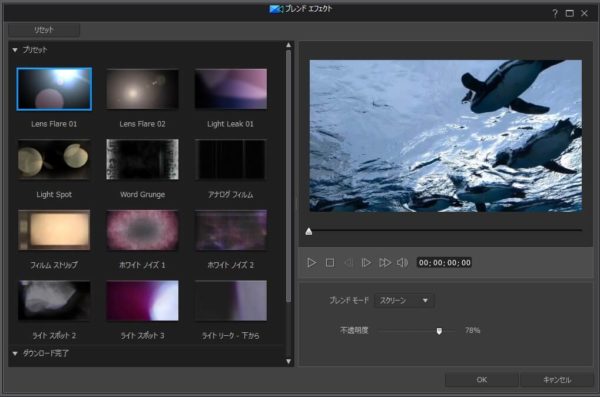
数種類のブレンドが用意されています。
一覧から好みのエフェクトを選択し、プレビューで再生すると、どのような効果なのか確認できます。
「ブレンドモード」は色合いを、「不透明度」はスライダーでエフェクトの透明度を調整できます。
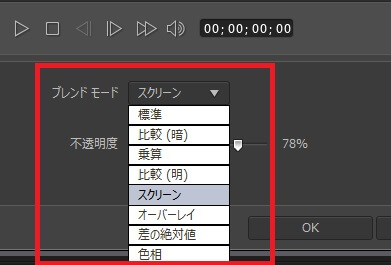
ブレンドモードの詳細は以下の通りです。
● 標準・・・ 画像・動画とプリセットの色をその まま重ねた色合いになる
● 比較(暗)・・・画像・動画とプリセットの暗 い方の色で合成される
● 比較(明)・・・画像・動画とプリセットの明 るい方の色で合成される
● 乗算・・・画像・動画とプリセットの色を混ぜ た色合いになる
● スクリーン・・・ 画像・動画とプリセットの暗 い方の色が透過した色合いになる
● オーバーレイ・・・暗い色では「乗算」に、 明るい色では「スクリーン」になりる
● 差の絶対値・・・画像・動画の白い部分は反転し、黒い部分はそのまま合成される
● 色相・・・プリセットの色相とビデオの明 度と彩度が合成される
この辺は実際にプレビューで見て試してください。その方がわかりやすいです。

OK を押し、再生すると「キラーン」と輝いたエフェクトが適用されます。
あら、簡単。
タイムラインに新しく「ブレンドエフェクト」のクリップが加わっており、そちらで再生位置の調整や所要時間の変更などもできます。
補足。ブレンドエフェクトを重ねることもできる
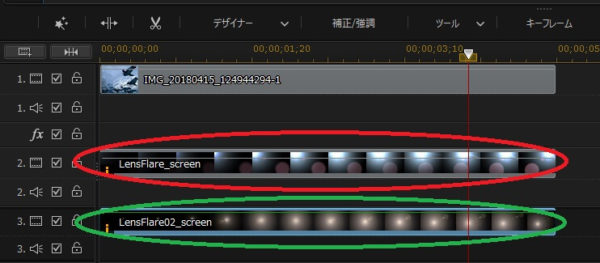
先ほどと同じ操作で「ブレンドエフェクト」を追加することができます。
トラック 2、3 に「ブレンドエフェクト」が加わっているのがわかりますね。
もちろん異なる種類を入れることができるので、よりキラキラ輝かせることができます。
まとめ
紹介した『ブレンドエフェクト』はとっても優秀です。
もちろん、PowerDirector に入っているその他のエフェクトも使い勝手がよいです(というか、数が多い!!)
さらに、『DirectorZone』から無料で特殊なエフェクトをダウンロードできます。
※DirectorZone についての解説はこちら ⇒ 動画メニューのテンプレートをダウンロード
『ここぞ!』というところでお気に入りのエフェクトをかましてやってください!






